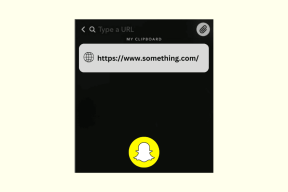Kuidas Maci kaameraga pilte teha või videoid salvestada
Miscellanea / / July 29, 2023
Tavaliselt kasutatakse veebikaameraid videokonverentsid. Siiski saate neid kasutada ka fotode tegemiseks. Kui soovite veebis üleslaadimiseks kiiresti pilti teha, ei pea te telefoni järele sirutama. Mugav on määrata oma Macile profiilipilt või teha lihtne video ja jagada seda. Kui see tundub huvitav, räägime teile, kuidas Maci kaameraga pilte teha või videoid salvestada.
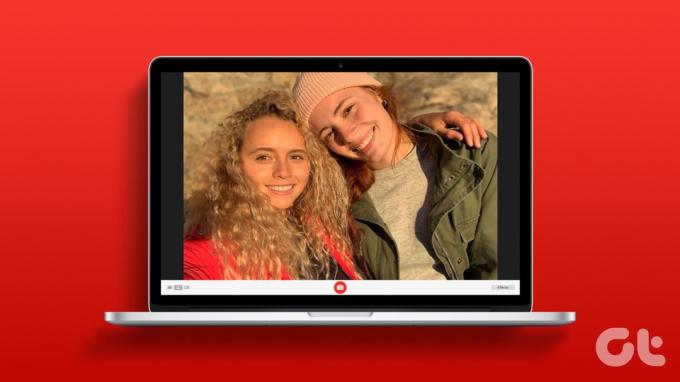
macOS võimaldab teil MacBooki sisseehitatud kaameraga fotosid teha või videoid salvestada. See kehtib ka iMaci arvutite kohta, mille kaamera on ekraani ülaosas.
Kui teil on aga Mac mini või mõni muu Maci arvuti, millel pole sisseehitatud kaamerat, saate kasutada allolevat meetodit, et oma Macis pildistada, kasutades väline veebikaamera. Sellegipoolest vaatame, kuidas jäädvustada fotosid ja salvestada videoid oma Maci rakenduses Photo Booth.
Kuidas teha fotosid oma Maci sisseehitatud kaameraga
Igal Macil on sisseehitatud rakendus nimega Photo Booth. See rakendus võimaldab teil Maci kaamera sisse lülitada ja selle kaudu fotosid jäädvustada. Me räägime teile, kuidas rakendust ja selle erinevaid funktsioone kasutada.
Samm 1: Avage oma Macis Finder. Minge vasakpoolsele vahekaardile Rakendused ja topeltklõpsake rakenduse käivitamiseks Photo Booth.

2. samm: Nüüd näete pildiotsijat rakenduses Photo Booth. Kadreerige end ja vajutage foto klõpsamiseks allosas jäädvustamisnuppu.

Kuidas salvestada videoid Maci Photo Boothis
Photo Booth võimaldab teil salvestada ka videoid, kasutades Maci sisseehitatud kaamerat. Siin on, kuidas seda teha.
Samm 1: Avage oma Macis Photo Booth. Lülitage režiimi Video, kasutades vasakpoolses alanurgas olevat lülitit.
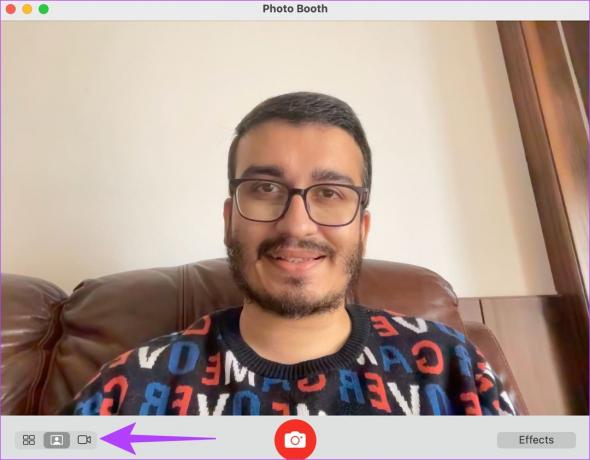
2. samm: Klõpsake rakenduse allosas asuval ribal nuppu Salvesta. Teie Mac hakkab teie videot salvestama.

Fotode ja videote jäädvustamine Maci välise veebikaamera abil
Kuigi viimaste Macide kaamerate kvaliteet on paranenud, võib teil olla parem väline veebikaamera. Sellisel juhul saate fotode või videote tegemiseks kasutada välist veebikaamerat. Siin on, kuidas saate Photo Boothis kaamera allikat vahetada.
Samm 1: Avage oma Macis Photo Booth. Klõpsake ülaosas menüüribal suvandil Kaamera.

2. samm: Valige loendist oma valitud kaamera.
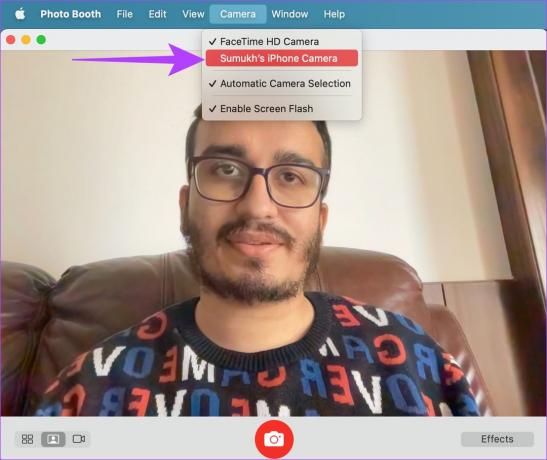
Näpunäide: Kui teil pole välist veebikaamerat, saate seda ka teha kasutage oma iPhone'i kaamerat veebikaamerana Macis pildistamiseks või videokõnedes osalemiseks. Valige lihtsalt ühendatud kaamerate loendist oma iPhone.
Siin näeb pilt välja, kui seda tehakse iPhone'i kaameraga, mitte Maci sisseehitatud kaameraga.
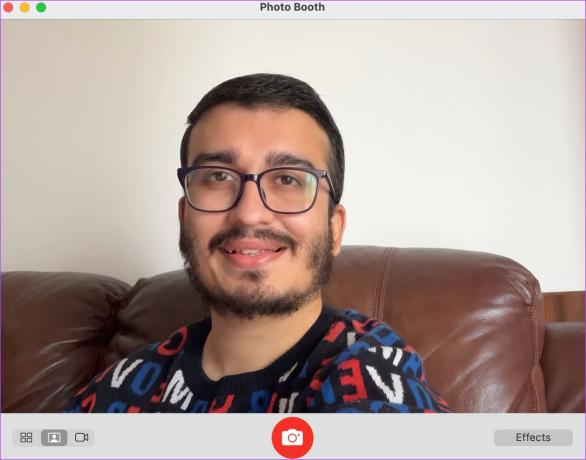
Kuidas vaadata ja jagada oma Maciga tehtud fotosid ja videoid
Kui olete oma Macis foto või video jäädvustanud, saate meediat vaadata ja jagada järgmiselt.
Samm 1: Avage oma Macis Photo Booth. Pärast pildil klõpsamist klõpsake paremas alanurgas väikesel pisipildil.
See laadib täissuuruses pildi.
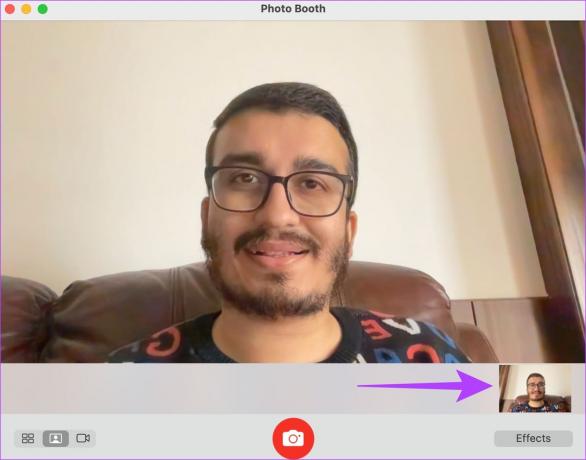
2. samm: Kui soovite pilti saata oma sõpradele või perele, klõpsake rakenduses ikooni Jaga. Valige rakendus, mida soovite foto või video jagamiseks kasutada.
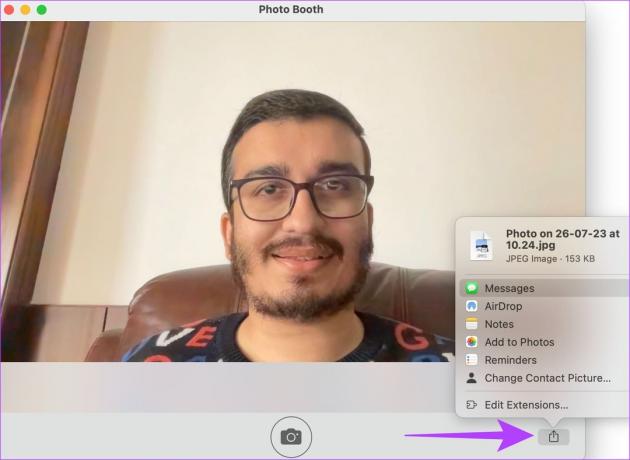
Kuidas lisada fotokabiini piltidele efekte
Kas soovite oma fotosid ja videoid ägedate efektide ja filtritega vürtsitada? Photo Booth võimaldab teil täpselt seda teha! Siit saate teada, kuidas oma Maci kaamera kaudu väljundi välimust muuta.
Samm 1: Avage oma Macis Photo Booth. Klõpsake paremas alanurgas nuppu Efektid.
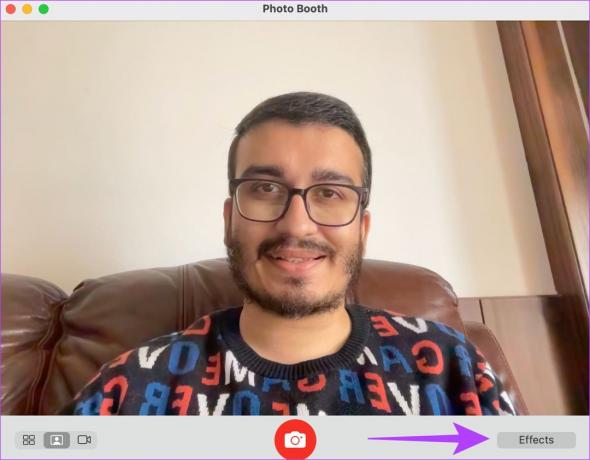
2. samm: Valige soovitud efekt.
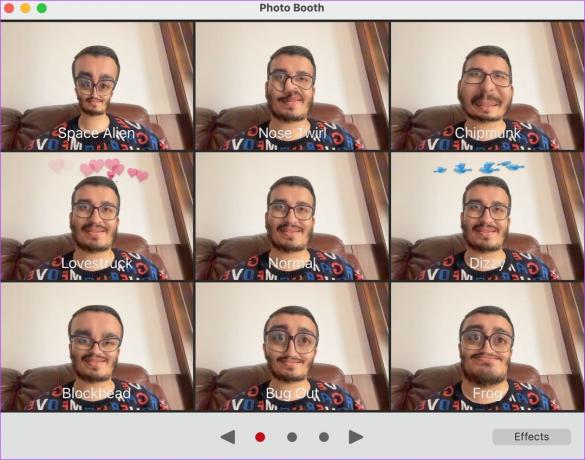
Saate sirvida lehti ja valida erinevate filtrite hulgast.
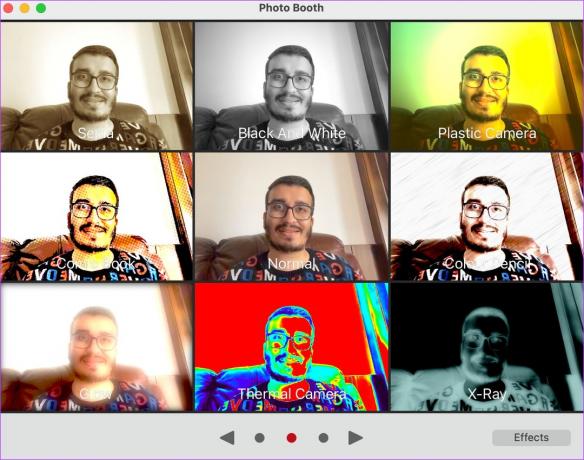
3. samm: Pildistamiseks klõpsake nuppu Jäädvusta.

Näpunäiteid pildikvaliteedi parandamiseks Maci kaamera kasutamisel
Kuna Maci sisseehitatud kaamera pole eriti võimekas, on siin mõned näpunäited paremate fotode jäädvustamiseks.
- Proovige pildistada hästi valgustatud keskkonnas. Lülitage sisse nii palju valgusallikaid kui võimalik.
- Kui teil on iPhone, kasutage a järjepidevuse kaamerakinnitus veebikaamerana teie Maciga.
- Videokonverentsirakenduse kasutamisel lülitage kaamera eraldusvõime maksimaalsele väärtusele.
- Pühkige oma Maci kaamerat, et veenduda, et sellel pole tolmu ega sõrmejälgi.
KKK-d Macis piltide ja videote jäädvustamiseks
Jah, saate oma iPhone'i Maciga kasutada veebikaamerana mis tahes valitud videokonverentsirakenduses või veebisaidil.
Leiate oma Macis klõpsatud fotod jaotisest Pildid > Photo Boothi teek.
Vanematel MacBookidel on 720p veebikaamerad. Uuematel Macidel, millel on Apple Silicon M1 Pro ja uuemad, on lõpuks auväärsed 1080p veebikaamerad.
Ütle Juust
Ütlematagi selge, et telefonikaamera on pildistamisel ilmselgelt parem. Kuid Maci kaameraga pildistamine või videote salvestamine on kasulik. Ja tänu võimalusele kasutada nüüd oma iPhone'i kaamerat Maciga, võib teie Maci Photo Booth olla kasulikum kui kunagi varem.
Viimati värskendatud 27. juulil 2023
Ülaltoodud artikkel võib sisaldada sidusettevõtte linke, mis aitavad toetada Guiding Techi. See aga ei mõjuta meie toimetuslikku terviklikkust. Sisu jääb erapooletuks ja autentseks.

Kirjutatud
Sumukh on oma põhjaliku ülevaate ja arvustustega lihtsustanud tehnoloogiat masside jaoks ja aidanud tarbijatel valida õigeid vidinaid. Ta otsustas oma insenerikraadi kappi peita, et tegeleda oma kirega kirjutamise vastu. Viimase 5 aasta jooksul on ta aidanud kaasa juhendite, ülevaadete ja üksikasjalike arvamustega sellistele märkimisväärsetele väljaannetele nagu TechPP ja XDA-Developers. Kui Sumukh ei sega sõrmi mehaaniliste klaviatuuridega, veedab ta inimesi selles, et VR Gaming on leivaviilude järel paremuselt järgmine asi.